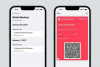O recurso de ampliação do iPhone pode se tornar um incômodo.
Crédito da imagem: Nonwarit / iStock / Getty Images
Ampliar texto e imagens em seu iPhone torna mais fácil ler texto em seu navegador, e-mail e outros aplicativos, mas quando você não pode ver todos os ícones no seu iPhone ou não pode desativar o recurso de zoom, a conveniência rapidamente se transforma em um fardo. Quando quiser sair de uma instância em que pinçou, tocou ou habilitou certos recursos de acessibilidade que aumentam o texto e as páginas, você pode voltar à visualização normal com alguns gestos rápidos.
Gestos de pinça
Aperte para dentro usando dois dedos para diminuir o zoom no texto e restaurar o tamanho padrão. Use o gesto de pinça para diminuir o texto ou aumentá-lo várias vezes em seu tamanho normal. O gesto funciona em vários aplicativos comumente usados, incluindo Mail, Safari, arquivos PDF no iBooks e Quick Look, Mapas e o aplicativo Fotos. Esta opção não se aplica aos ícones da tela inicial e aplicativos que não suportam o gesto de pinça.
Vídeo do dia
Recurso de zoom
Os recursos de zoom tornam os ícones da tela inicial maiores, assim como quaisquer outros aplicativos que suportam o recurso. Quando ativado, o recurso de zoom torna a leitura dos ícones mais fácil para pessoas com deficiência visual. Você pode aumentar e diminuir o zoom tocando duas vezes em qualquer tela com três dedos. Desative a opção selecionando o aplicativo "Configurações", escolhendo "Geral" e tocando na opção "Acessibilidade". Selecione "Zoom" e desative o recurso.
Ampliação automática de texto
O IOS 7 oferece uma maneira de ampliar automaticamente o texto com base nas preferências selecionadas. Você pode ajustar o grau de ampliação do texto em um aplicativo ou desabilitar totalmente a opção. Nas configurações de acessibilidade, você pode desabilitar a ampliação automática do texto selecionando "Texto maior" e configurando a chave seletora "Tamanhos de acessibilidade maiores" na posição desligada. Se você não deseja desativar esse recurso, mas deseja reduzir o grau ou a ampliação, ajuste o controle deslizante para controlar o quanto o texto é ampliado.
Zoom Inteligente
O zoom inteligente funciona de maneira diferente do recurso de zoom. Em vez de ampliar a página inteira para que se estenda além da área visível, ela apenas estende a área visível do texto para que toda a largura caiba na tela. Esta opção evita a necessidade de ajuste usando o gesto de pinça ou deslize pela tela para ver todo o texto disponível. Quando o texto não couber na página do Mail, Safari, Fotos, Mapas e quaisquer outros aplicativos que suportem o recurso, toque duas vezes na tela com um dedo para fazê-lo caber na área visível.